首页 > 电脑教程
大师研习win7系统电脑没声音了的流程
admin 2021-11-16 23:55:32 电脑教程
今天教大家一招关于win7系统电脑没声音了的解决方法,近日一些用户反映win7系统电脑没声音了这样一个现象,当我们遇到win7系统电脑没声音了这种情况该怎么办呢?我们可以1、电脑ie11 win7 64下系统音量(双击右下角的音量图标就可以查看,如果没有那么看下面方法): 2、检查音箱音量按钮,把声音调到比较大看是否有声音下面跟随小编脚步看看win7系统电脑没声音了详细的解决方法:
解决方法一:常规声音检测(音量及开关)
这个检查是最基础的,不过呢很多朋友还是会忽视,特别是电脑给别人用过的情况下!
1、电脑ie11 win7 64下系统音量(双击右下角的音量图标就可以查看,如果没有那么看下面方法):
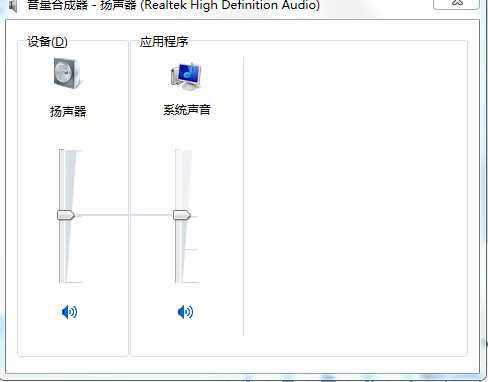
2、检查音箱音量按钮,把声音调到比较大看是否有声音

解决方法二、声卡驱动程序
声卡驱动程序没有安装或是安装不正确,电脑是不会有声音的,而且你可能会无法看到音量图标!
1、声卡驱动程序是否安装正常,最简单的使用驱动类软件,驱动精灵或驱动大师重装声卡驱动程序。
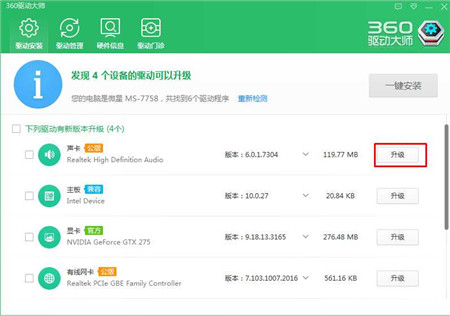
解决方法三:系统声音服务
1、按下WIN+R,然后输入Serivces.msc 回车;
2、查看声音服务,Windows Audio 服务是否开启,在服务中启动Windows Audio 服务,确保该服务中启动状态;
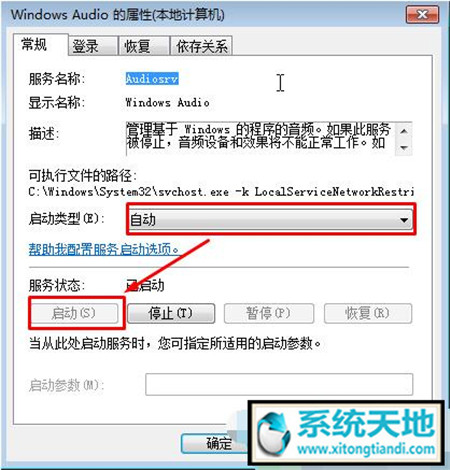
解决方法四:电脑前面板耳机没声音
电脑后面的音频插孔有声音,前面没有(台机)
1、打开控制面板,然后选择高清音频管理器
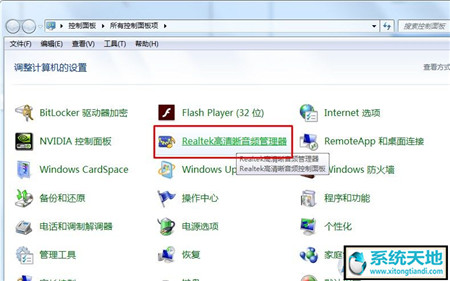
2、选择插口设置
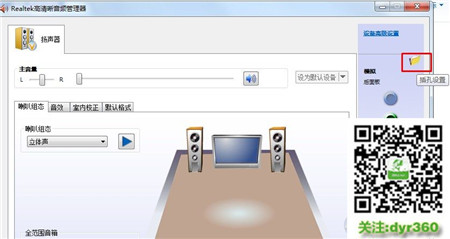
3、将经用前置面板插口选项去掉勾选
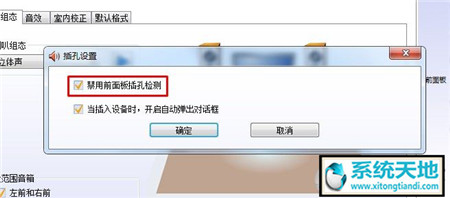
解决方法五:检查扬声器是否被禁用
1、桌面右下角音量小图标,右键---播放设备
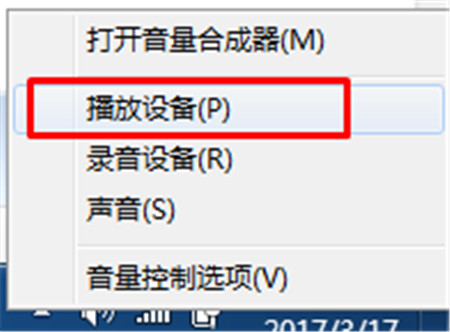
2、在播放设备选项框中,如果看见如图的设备停用,就右键选择启用
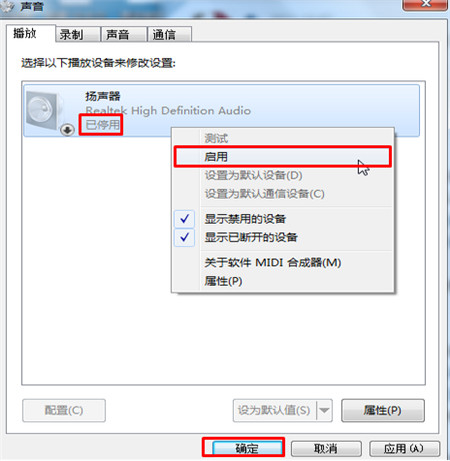
解决方法六、更换声卡和音箱
如果从上面的几个方法都不能解决win7没有声音的问题,我们也可以判断声卡或音箱损坏了。
1、音箱:建议插个耳机试下就可以了。如果有搬动过电脑,那么需要检查一下音频线是否接好。
2、声卡坏的话那么就需要更换测试了。
总之,电脑没有声音,大家可以从 音量及开关、驱动和服务、系统声音设置、电脑声卡及插孔等各方面进行排查,一定能找到解决电脑没有声音的方法,及时恢复。
看完这篇关于win7系统电脑没声音了的解决方法的教程,大家都会操作了吗?相信可以帮助到大家。
相关教程推荐
- 2021-11-10 win7开机键盘不能用,win7开机键盘不能用每次只能
- 2021-11-13 win7电台,诛仙3电台没声音怎么办?
- 2021-08-18 麦克风没声音怎么设置win7,麦克风没声音怎么设
- 2021-08-04 win7 蓝牙耳机,win7蓝牙耳机连接后没声音
- 2021-10-26 操作xp系统话筒没声音的操作步骤
- 2021-10-27 为你示范xp系统播放网页视频没声音的教程
- 2021-11-03 笔者详解xp系统笔记本电脑没声音的具体方法
- 2021-11-01 技术员应对xp系统电脑插入耳机没声音的学习
- 2021-11-09 高手指南xp系统笔记本电脑视频通话没声音的处理
- 2021-11-02 传授xp系统酷我k歌麦克风没声音的解决教程